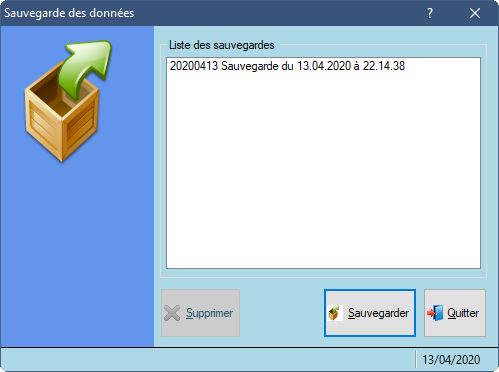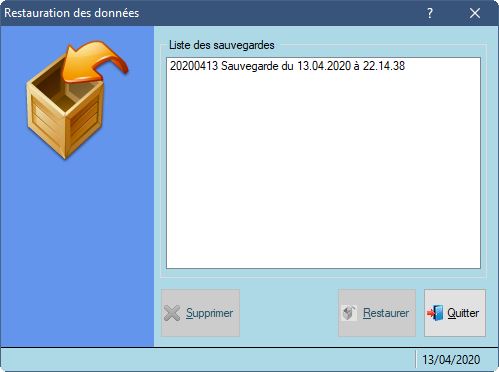Centre de sauvegarde restauration : Différence entre versions
De AquavipareGest
| Ligne 1 : | Ligne 1 : | ||
Afin de faire une sauvegarde de vos données, dans le menu options, vous retrouverez une fenêtre de sauvegarde de vos données et une fenêtre de restauration. Ceci vous permettra de sauvegarder vos données puis faire des tests et revenir à une version précédente. | Afin de faire une sauvegarde de vos données, dans le menu options, vous retrouverez une fenêtre de sauvegarde de vos données et une fenêtre de restauration. Ceci vous permettra de sauvegarder vos données puis faire des tests et revenir à une version précédente. | ||
| + | |||
| + | |||
| + | == Sauvegarde des données == | ||
[[Fichier:Sauvegarde.jpg|600px]] | [[Fichier:Sauvegarde.jpg|600px]] | ||
| + | |||
| + | |||
| + | |||
| + | == Restauration des données == | ||
[[Fichier:Restauration.jpg|600px]] | [[Fichier:Restauration.jpg|600px]] | ||
| + | |||
| + | == Supprimer toutes les données == | ||
Dans ce même menu vous pouvez aussi supprimer toutes les données d'AquavipareGest pour repartir de zéro. | Dans ce même menu vous pouvez aussi supprimer toutes les données d'AquavipareGest pour repartir de zéro. | ||
| − | '''ATTENTION : Dans ce cas, toutes vos données personnelles seront supprimées''' | + | '''ATTENTION : Dans ce cas, toutes vos données personnelles(aquariums, poissons, plantes, etc.) seront supprimées''' |
Version du 17 janvier 2013 à 15:29
Afin de faire une sauvegarde de vos données, dans le menu options, vous retrouverez une fenêtre de sauvegarde de vos données et une fenêtre de restauration. Ceci vous permettra de sauvegarder vos données puis faire des tests et revenir à une version précédente.
Sauvegarde des données
Restauration des données
Supprimer toutes les données
Dans ce même menu vous pouvez aussi supprimer toutes les données d'AquavipareGest pour repartir de zéro.
ATTENTION : Dans ce cas, toutes vos données personnelles(aquariums, poissons, plantes, etc.) seront supprimées